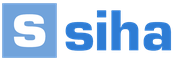Sunumlar için Microsoft Office. PowerPoint'i yükleme
Selamlar sevgili blog okurları. Bugün iş hayatında veya okulda kullanılmak üzere slayt oluşturma konusuna bakmak istiyorum. Pek çok kişi zaten çeşitli düzenleyicilerin ve masaüstü programların İnternet sürümlerini kullanıyor. Size bu harika ofis programının web sürümü hakkında daha fazla bilgi verelim.
Hemen hemen her okul çocuğu veya öğrenci en az bir kez bir sunum hazırlamıştır. Bu, bir hikayenin veya raporun ana konusuna yönelik grafiksel bir uygulama oluşturmanın uygun bir yoludur ve bugünkü makalemde size programda nasıl çevrimiçi bir sunum oluşturulacağını ayrıntılı olarak anlatacağım. Güç Noktası ücretsiz. Bir hikayeyi tamamlamanın başka birçok yolu vardır (müzik, video, çizimler vb.), ancak bir slayt sunumu aynı anda tüm multimedya öğelerini birleştirebilir ve bunları tek bir belgede mükemmel bir şekilde sunabilir.

Masaüstü yakalamayı kullanarak, derslerde veya karmaşık materyalleri açıklarken olduğu gibi bir eğitim videosu kaydedebilirsiniz. Yerleşik grafik düzenleyici şunları yapmanızı sağlar: kısa zaman Animasyonlu nesneler, geçişler, müzik ve yorumlarla sanatsal bir video oluşturun.
Burada hazır örnek Blog yazılarımdan biri için hazırladığım ve video formatında kaydetmeye karar verdiğim sunumun kayıtları:

Powerpoint sunumları için güzel şablonlar nereden indirilir
Power Point Online'da yerleşik yüzlerce hazır tasarım teması vardır (iş dünyası, çocuk, hukuk ve tıp), ancak bu bazıları için yeterli olmayabilir. Bu tür insanlar için hazır koleksiyonlara sahip siteler var:
- Serbest ofis;
- Powerpontbase;
- Goppt;
- Eğitici sunumlar.
Çevrimiçi ofiste standart olarak binlerce tasarım teması mevcuttur. Herkes kendine göre bir versiyon bulabilecek.
Hazır şablonlardan bir seçki hazırladım. Düğmelerden birine tıklayın ve arşivi kendinize indirin.
Eğer kendinize özel tasarımınızı seçmek istiyorsanız doğrudan “tasarımcı” bölümünden oluşturabilirsiniz. Şablona bir arka plan ekleyelim. İlk adım ana konuyu seçmektir.

Aynı sekmede "arka plan formatını" buluyoruz ve istenen öğeyi seçiyoruz.

Ekledikten sonra ilginç bir tasarıma sahip muhteşem bir karşılama sayfasıyla karşılaşacaksınız.

Bazı durumlarda kullanıcıya sorulabilir alternatif yöntemler arka planın düzene yerleştirilmesi. Bunları “tasarım fikirleri” sekmesinde görüntüleyebilirsiniz. Önce en iyi şablonu seçmeniz ve ancak daha sonra bir arka plan resmi eklemeniz önerilir.

Bazen sekme boş kalır.

Powerpoint'te bir sunum nasıl kaydedilir?
Oluşturulan projeyi indirmek için dosya\farklı indir bölümüne gidin. Açılan pencerede uygun formatı seçin. PPTX standart olarak gelir ancak ODP ve PDF de mevcuttur. Dosya türünü seçin ve belgeyi indirin.

Standart olarak, oluşturulan tüm çevrimiçi belgeler . Bu nedenle bunları cihazınızdan hemen indirebilirsiniz. Ayrıca oluşturulan eserin yayınlanabilmesi de desteklenmektedir. Bunu yapmak için dosya\paylaşım bölümüne gidin. Burada sunulan paylaşım seçeneklerinden birini seçin ve üzerine tıklayın.

İkinci durumda, kullanıcıya siteye eklemesi için özel bir HTML kodu verilen ayarlar menüsü açılacaktır.

Artık bağlantıyı herhangi bir kişiye tıklayarak gönderebilirsiniz, bitmiş dosyayı görüntüleyebilecek, ancak yaratıcının izni olmadan değiştiremeyecektir. Bu uygun bir fırsat çünkü artık bir ekipte çalışırken flash sürücü veya başka depolama aygıtları taşımanıza gerek yok. Posta yoluyla bir bağlantı göndermeniz yeterlidir; ortak, çalışmayı hızlı bir şekilde görüntüleyip değerlendirebilecektir.
Saygılarımla Galiulin Ruslan.
Herhangi bir programın kurulumu, sürecin otomasyonu ve tamamen basitleştirilmesi nedeniyle oldukça basit bir görev gibi görünüyor. Ancak bu, Microsoft Office'in bazı bölümlerinin yüklenmesi için tamamen geçerli değildir. Burada her şeyin ince ve net bir şekilde yapılması gerekiyor.
Ayrı bir MS PowerPoint uygulaması indirmenin mümkün olmadığını hemen belirtmekte fayda var. Kesinlikle her zaman yalnızca Microsoft Office'in bir parçası olarak gelir ve bir kişinin yapabileceği en fazla şey, diğerlerini bırakarak yalnızca bu bileşeni yüklemektir. Yani yalnızca bu programı yüklemeniz gerekiyorsa, iki yol vardır:
- Paketin tamamından yalnızca seçilen bileşeni yükleyin;
- PowerPoint analoglarını kullanın.
Bu programı internette ayrı olarak bulma ve edinme girişimi, çoğu zaman sisteme bulaşma şeklinde belirli bir başarı ile taçlandırılabilir.
Microsoft Office paketinin kendisinden ayrıca bahsetmeye değer. Saldırıya uğrayanların çoğundan daha kararlı ve güvenilir olduğundan bu ürünün lisanslı sürümünü kullanmak önemlidir. Korsan Office kullanmanın sorunu, yasadışı olması veya şirketin para kaybetmesi değil, bu yazılımın dengesiz olması ve birçok soruna neden olabilmesidir.
Programın kurulumu
Daha önce de belirtildiği gibi, MS Office'in tam kurulumu gerekli olacaktır. 2016 yılının en güncel paketi dikkate alınacaktır.


Bir süre sonra kurulum tamamlanacak ve Office kullanıma hazır hale gelecektir.

PowerPoint Ekleme
Microsoft Office'in zaten yüklü olduğu ancak seçilen bileşenler listesinde PowerPoint'in seçilmediği durumu da göz önünde bulundurmalısınız. Bu, programın tamamını yeniden yüklemeniz gerektiği anlamına gelmez; neyse ki yükleyici, önceden kaldırılmış bölümleri ekleme yeteneği sağlar.


Sonraki prosedür önceki versiyondan farklı değildir.
Bilinen Sorunlar
Kural olarak, Microsoft Office lisans paketinin kurulumu sorunsuz gerçekleşir. Ancak istisnalar olabilir. Kısa bir liste dikkate alınmalıdır.
- Kurulum prosedürü başarısız oldu
En sık karşılaşılan sorun. Kurulumcunun işi nadiren başarısız olur. Çoğu zaman suçlular üçüncü taraf faktörlerdir - virüsler, ağır bellek yükü, işletim sisteminin dengesizliği, acil kapatma vb.
Her seçeneğe bireysel olarak karar verilmelidir. En iyi seçenek Her adımdan önce bilgisayarın yeniden başlatılmasıyla yeniden kurulum gerçekleştirilecektir.
- Parçalanma
Bazı durumlarda program, farklı kümelere bölünmüş olması nedeniyle düzgün çalışmayabilir. Bu durumda sistem bazı kritik değerleri kaybedebilir. önemli bileşenler ve çalışmayı reddediyorum.
- Bölümde eksik bileşenler "Yaratmak"
MS Office belgelerini kullanmanın en popüler yolu, belgeye sağ tıklamaktır. doğru yerde ve bir seçenek seçin "Yaratmak" ve gerekli öğe zaten var. Bir yazılım paketi kurulduktan sonra bu menüde yeni seçenekler görünmeyebilir.
Kural olarak, bilgisayarın basit bir şekilde yeniden başlatılması yardımcı olur.
- Etkinleştirme başarısız oldu
Sistemdeki bazı güncellemeler veya hatalardan sonra program, aktivasyonun başarılı olduğuna dair kayıtları kaybedebilir. Bunun tek bir sonucu var: Office yeniden etkinleştirme gerektirmeye başlıyor.
Genellikle her ihtiyaç duyulduğunda yeniden etkinleştirilerek çözülür. Bunu yapamıyorsanız Microsoft Office'i tamamen yeniden yüklemelisiniz.
- Koruma protokollerinin ihlali
Birinci noktayla ilgili de bir sorun var. Bazen kurulu Office, belgeleri hiçbir şekilde doğru şekilde kaydetmeyi reddeder. Bunun iki nedeni var - ya programın kurulum işlemi sırasında bir hata oluştu ya da uygulamanın önbelleği ve ilgili malzemeleri sakladığı teknik klasöre erişilemiyor ya da düzgün çalışmıyor.
İlk durumda, Microsoft Office'in yeniden yüklenmesi yardımcı olacaktır.
İkincisi de yardımcı olabilir, ancak önce şu adresteki klasörleri kontrol etmelisiniz:
C:\Kullanıcılar\[Kullanıcı adı]\AppData\Roaming\Microsoft
Burada paket programlarına ait tüm klasörlerin (uygun adlara sahip olduklarından) emin olmalısınız. "PowerPoint", "Kelime" vb.) standart ayarlara sahip (değil "Gizlenmiş", Olumsuz "Salt Okunur" vesaire.). Bunu yapmak için her birine sağ tıklayın ve özellik seçeneğini seçin. Burada klasörün ayarlarını incelemelisiniz.
Ayrıca herhangi bir nedenle teknik dizinde yer almıyorsa teknik dizini de kontrol etmelisiniz. belirtilen adres. Bunu yapmak için herhangi bir belgeden sekmeye girmeniz gerekir. "Dosya".

Burayı seçin "Seçenekler".

Açılan pencerede bölüme gidin "Kaydetmek". İşte bu noktayla ilgileniyoruz "Otomatik kurtarma için veri dizini". Bu özel bölüm belirtilen adreste bulunur, ancak çalışma klasörlerinin geri kalanı da orada olmalıdır. Yukarıda belirtilen yöntemi kullanarak bunları bulmalı ve kontrol etmelisiniz.

Çözüm
Sonuç olarak, belgelerin bütünlüğüne yönelik tehdidi azaltmak için her zaman Microsoft'un lisanslı sürümünü kullanmanız gerektiğini söylemek isterim. Saldırıya uğramış versiyonlarda kesinlikle her zaman belirli yapısal ihlaller, arızalar ve her türlü eksiklik bulunur ve bunlar, ilk lansmandan itibaren görünmese bile gelecekte kendini hissettirebilir.
PowerPoint nedir? Bu, Microsoft Office paketinde bulunan bir sunum programıdır. Konuşmacının çevrimiçi sunumuna eşlik eden slayt gösterileri biçimindeki sunumlara grafiksel bir yaklaşım kullanır. Bu program iş dünyasında yaygın olarak kullanılmaktadır ve derslikler ve etkili bir öğrenme aracıdır.
PowerPoint nedir?
PowerPoint öğrenmesi en kolay bilgisayar programlarından biridir. Sunum oluşturmak için dünya çapında kullanılan bir numaralı yazılımdır. Yeni başlayan herkes, bir profesyonel tarafından tasarlanmış gibi görünen çarpıcı sunumlar oluşturabilir.
Microsoft PowerPoint yazılımı, projektörlerde veya büyük ekran TV'lerde görüntülenebilecek profesyonel slayt gösterileri oluşturmak için kullanılır. Bunun ürünü yazılım sunum denir. Genellikle sunum yapan kişi dinleyicilerle konuşur ve dinleyicilerin dikkatini çekmek ve görsel bilgiler eklemek için görseller için bir Microsoft Office PowerPoint sunumu kullanır.
Hikaye
PowerPoint ilk olarak Forethink Inc.'de Dennis Austin ve Thomas Rudkin tarafından geliştirildi. Ürünün Presenter adını alması gerekiyordu ancak bu ticari marka kayıt başarısız oldu. 1987 yılında programın adı PowerPoint olarak değiştirildi (yeni ismin fikri Robert Gaskins'e ait). Aynı yılın Ağustos ayında Microsoft, Forethink'i 14 milyon dolara satın aldı ve onu kendi iş birimine dönüştürdü ve burada yazılım geliştirmeye devam etti. Microsoft PowerPoint'in ilk yinelemesi 1990'da Windows 3.0 ile piyasaya sürüldü. Slaytlar arasında tek yönde (yalnızca ileri) ilerlemenize olanak tanıyordu ve ayar sayısı oldukça sınırlıydı.
PowerPoint nedir? modern anlayış? Program, Microsoft Office PowerPoint 97'de önemli değişikliklere uğradı - tam geçiş efektleri ve otomatik slayt hareketi eklendi. Bu, sunum yapan kişinin planı takip etmesine ve kesintisiz olarak konuşmaya devam etmesine olanak sağladı.

Program nasıl indirilir?
PowerPoint, sözlü sunumun görselliğini geliştiren ve dinleyicilerin konuya odaklanmasını sağlayan bir programdır. Eski slayt gösterisi ilkesiyle çalışır ancak modern teknolojiler bilgisayarlar ve dijital projektörler şeklinde.
Ürün Microsoft Office paketine dahildir ve ayrıca şu şekilde de mevcuttur:
- Windows ve Mac'te PC için ayrı program;
- Office 365'teki PowerPoint aboneliğinin bir parçası;
- PowerPoint Online, PowerPoint'in bir web tarayıcısında kullanılabilen tamamen ücretsiz bir sürümüdür;
- Android ve iOS mobil cihazlar için uygulama.
Programı ayrı bir bileşen olarak indirirseniz kurulum dosyasını yalnızca resmi Microsoft web sitesinden indirin.
PowerPoint'te sunum nasıl yapılır?
PowerPoint, sunumunuzun tonunu belirleyen birçok şablonla birlikte gelir. Yeni kullanıcılar genellikle şablon seçeneklerini seçer, metin ve resimleri kendileriyle değiştirir, ek slaytlar, kendi içerikleri, simgeleri ve grafiklerini ekler. Ayrıca özel efektler, slayt geçişleri, müzik, grafikler ve animasyonları seçme seçeneği de mevcuttur; bunların tümü izleyicinin deneyimini zenginleştirmek için yazılımın içine yerleştirilmiştir.
Her sayfada Microsoft sunumları PowerPoint'e slayt denir. Arka planlar bir sunumdaki tek tek slaytlara veya tüm slaytlara uygulanabilir. Arka planlar düz renkler, degrade dolgular, dokular veya resimler olabilir. "Animasyon" terimi, Microsoft Office PowerPoint'te slaytlardaki nesnelere uygulanan hareketleri tanımlamak için kullanılır. Bir slayttaki bir veya daha fazla nesneye animasyon uygulanabilir.
Tasarım temaları ilk olarak 2007 sürümünde tanıtıldı. Microsoft Office PowerPoint'in önceki sürümlerindeki tasarım şablonlarıyla aynı şekilde çalışırlar. Tasarım temalarının çok kullanışlı bir özelliği, karar vermeden önce slaytlarınıza yansıyan etkiyi anında görebilmenizdir.
Program birkaç tane sunuyor çeşitli şekillerde sunumunuza klipler ve resimler ekleme. Bunu yapmanın en kolay yolu bir slayt düzeni seçip içeriğinizi eklemektir.

PowerPoint dosyaları PPS veya PPTX dosya uzantısıyla kaydedilir, ancak orijinal PPS formatı PowerPoint'in eski sürümleriyle ve görüntüleme yazılımıyla uyumluluk için kullanılır.
Grup çalışması
PowerPoint Paylaşımı - Nedir? PP genellikle tek kişi tarafından kullanılsa da program sunumlarda işbirliğini de destekler.

Bu durumda belge OneDrive veya SharePoint'e çevrimiçi olarak kaydedilir ve bir bağlantının paylaşılması ve birlikte düzenleme yoluyla ortak düzenleme etkinleştirilir.
Programın üst kısmındaki İnceleme sekmesine gidin ve Yeni Yorum düğmesini tıklayın; burada not bırakabilir ve bunları diğer ekip üyelerinin görmesi için ekrana taşıyabilirsiniz. Yorumlar özellikle olabilir kullanışlı araç açıklama için yapılan değişiklikler ve birlikte düzenlemeye katılan tüm çalışanlar tarafından görülebilir.
Sunumunuzu tüm slaytlar ve notlar dahil olmak üzere bu tür web sitelerine de yükleyebilirsiniz. Bunu yapmak için "Dosya", "Kaydet ve Gönder" ve "Video Oluştur" seçeneğine gidin. Belge, Windows Media Player'da oynatılabilen ve çoğu video sitesine yüklenebilen WMV formatında kaydedilecektir.
Uygulama kapsamı
Microsoft PowerPoint her türlü iş ve kişisel sunum için talep görmektedir. Aralarında:
- çalışanlar için sınıflar;
- ürün lansmanı;
- satış toplantıları;
- sergiler için gösteriler;
- kulüp toplantıları;
- topluluk önünde konuşma;
- pazarlama stratejileri;
- üç aylık sunumlar;
- iş planları.
Bir PP sunumu, büyük izleyiciler ve küçük gruplar için eşit derecede etkilidir.

Analoglar
Microsoft Office PowerPoint açık ara en popüler program sunumlar oluşturmak için. Her gün yaklaşık 35 milyon PPT dosyası yayınlanıyor. Bu yazılım çözümünün birçok rakibi olmasına rağmen, bunların hepsi PP'nin küresel erişiminden yoksundur. Apple'ın Keynote yazılımı Microsoft Office PowerPoint'e benzer ve tüm Mac'lerde ücretsiz olarak gelir, ancak tüm sunum yazılımı kullanıcı tabanının yalnızca küçük bir payına sahiptirler.
PowerPoint'ten Ölüm: Efsane mi Gerçek mi?
Death by PowerPoint, bu programın popülaritesinin artmasıyla ortaya çıkan popüler bir İngilizce terimdir. Bu, sunum yazılımının kötü kullanılmasından kaynaklanan bir olgudur.
Sunum oluştururken kaçınılması gereken temel faktörler:
- kafa karıştırıcı grafikler;
- bir yığın resim;
- tutarsız yapılandırılmış bilgi;
- sayfada çok fazla içerik;
- ile slaytlar çok sayıda metin ve konuşmacılar;
- tutarsız belge stili.

Sunum başarısız ve ikna edici değilse, dinleyiciler sunulan içerikten duygusal olarak kopuk kalır ve konuşmacının sunumunun etkililiği önemli ölçüde azalır.
Başarılı bir sunum oluşturmak için bazı önemli ipuçları:
Konuşmanızın tüm metnini bir slayta koymayın; yalnızca önemli noktaları vurgulayın.
Bir sayfada çok fazla nesne kullanmayın. Bu da seyircinin dikkatini dağıtıyor.
Animasyonla aşırıya kaçmayın! Çok fazla hareketli nesne dinleyicilerin dikkatini dağıtır.
Popüler PowerPoint programı artık yeni işletim sistemi için mevcut. Şu anda yüksek kaliteli bir sunum oluşturmanın gerekli olduğu her yerde kullanılmaktadır. Örneğin, iş hayatında. Sizin de benzer bir şey yapmanız gerekiyorsa PowerPoint'i bizden ücretsiz olarak indirebilirsiniz. Bu programın Windows 10 için ayrı bir sürümünün piyasaya sürülmesi, onlarca kullanıcı arasında artan popülerlikten kaynaklanmaktadır. Bunu açıklayan bir diğer faktör de işletim sisteminizin ve PP'nizin geliştiricisinin aynı şirket yani Microsoft olmasıdır.
PowerPoint, slayt gösterileriniz için harika efektler oluşturmanıza olanak tanır. Örneğin, modern tasarımcılara inanılmaz fırsatlar sunan “dönüşüm”. Bu yazılımdan yararlanmak için web sitemizden PowerPoint'i indirmeyi deneyin. İki seçenek mevcuttur:
- Paketin içerisinde;
- Bağımsız sürüm;
İlk durumda, yalnızca sunum oluşturmak için bir araç değil, aynı zamanda başka araçlar da alacaksınız, örneğin . İkinci durumda, muhtemelen ihtiyacınız olmayabilecek bir şeyi kurmayacağınız için yerden önemli ölçüde tasarruf edebilirsiniz.

PowerPoint'in Avantajları
100'den fazla kullanıcıyla anket yaptık ve kullanıcıların ürüne değer verdiği 3 ana avantajı belirledik.
- Basitlik;
- MS Office'in kurulu olduğu birçok platformda geniş kullanım olanakları;
- Neredeyse sezgi düzeyinde anlaşılabilir.
Kendi yorumlarınız varsa, bu yardımcı programın neyin iyi olduğunu ve neyi sevmediğinizi yazdığınızdan emin olun.
Bilgi işinde yönünü geliştirenler için PowerPoint gibi bir programın sadece yararlı değil, aynı zamanda çok gerekli olduğu ortaya çıkıyor. Web seminerleri veya bir tür konferans düzenlemek için PowerPoint'i ücretsiz indirmeyi ve bu programı kullanarak yüksek kaliteli ve renkli sunumlar oluşturmayı deneyin.

İşletme bu programın uygulama alanlarından biri değildir. Bugün okullar, belirli verileri görsel olarak göstermenin oldukça uygun olduğu PowerPoint'i de aktif olarak tanıtıyor. Bu nedenle bugün her yerde eğitim kurumlarıÖğretmenin dizüstü bilgisayarından bazı belirli disiplinlerdeki sunumları göstermenin uygun olduğu projektörler satın alıyorlar.
Gördüğünüz gibi programın oldukça fazla avantajı var, bu yüzden ücretsiz olarak indirip bilgisayarınıza yüklemenizi öneririz. Bundan sonra, sürümü Rusça olarak yayınladığımızdan, ürünle çalışmanın tüm inceliklerini kolayca öğrenebilir ve tüm nüanslarda ustalaşabilirsiniz, bu da neyin ve nasıl çalıştığını anlamak için günler harcamanıza gerek kalmayacağı anlamına gelir. Ancak yine de zorluklar ortaya çıkarsa, PP'nin nasıl kullanılacağını ve şaşırtıcı derecede güzel sunumlar oluşturulacağını ayrıntılı olarak açıklayan videoyu inceleyin:
Bugün hiçbir ofis, yalnızca renkli sunumları görüntülemenize değil aynı zamanda bunları oluşturmanıza da olanak tanıyan Microsoft PowerPoint olmadan yapamaz. Henüz bu programa sahip değilseniz, Windows 10 için Microsoft PowerPoint'i zaten indirebilirsiniz; program, sistemin x32 ve x64 bit sürümleriyle tamamen uyumludur.
PowerPoint Türleri
Microsoft, PowerPoint'in çeşitli sürümlerini yayımladı. Tam sürüm, ücretli, sunumları hem bilgisayarınızda görüntülemenize hem de oluşturmanıza olanak tanır. Eksik olan ve yalnızca sunumları görüntülemenize izin veren, ancak düzenlemenize veya oluşturmanıza izin vermeyen ücretsiz bir sürüm vardır. Birçok kullanıcı için ilk işlevsellik yeterli olacaktır. Ancak kendi sunumlarınızı düzenlemeniz ve oluşturmanız gerekiyorsa PowerPoint'in deneme sürümünü indirebilir ve tüm işlevlerden ücretsiz olarak yararlanabilirsiniz.Program özellikleri
Programın en son sürümünden mi yoksa PowerPoint 2013'ten mi bahsettiğimizin bir önemi yok, bu yazılımın yetenekleri muhteşem. Program şunları yapmanızı sağlar:- Sunumlar oluşturun;
- Grafiklerle çalışın;
- Sunumları görüntüleyin;
En son sürüm Power Point'te var çok büyük bir miktarönceden ayarlanmış efektler sayesinde sunumunuz benzersiz ve benzersiz olacaktır. Ek olarak, program çok sayıda önceden ayarlanmış şablon sunar. Yeterli sayıda yoksa internette ek sunum şablonları bulabilirsiniz. Veya çizim yapabiliyorsanız kendi sunum şablonunuzu oluşturabilirsiniz.
Sunum oluşturmak için bir program arıyorsanız Microsoft PowerPoint'ten daha iyi bir şey düşünmek zordur. Ortaya çıkan sunumu diske yazmak için bu programı faydalı bulabilirsiniz.